Laptop Dell bị treo logo là hiện tượng khá phổ biến khi sử dụng máy tính của hãng này. Khi lỗi này xảy ra, màn hình hiển thị logo Dell và nó luôn ở đó, ngăn bạn làm việc với các ứng dụng của mình hoặc thực hiện các chức năng khác. Nó sẽ gây ra cho bạn rất nhiều rắc rối khi bạn có công việc kinh doanh chưa hoàn thành hoặc đang chuẩn bị cho một cuộc họp sắp tới. Bài viết dưới đây tìm hiểu khó khăn này và chỉ ra một số nguyên nhân cũng như cách khắc phục tình trạng này.
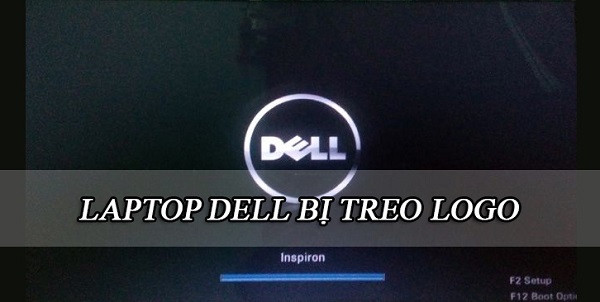
Nguyên nhân khiến Laptop Dell bị treo logo
Để khắc phục lỗi Laptop Dell bị treo logo, trước tiên bạn cần biết những nguyên nhân gây ra tình trạng này, sau đó tìm cách giải quyết cụ thể và đúng đắn. Có nhiều nguyên nhân khác nhau nhưng trong đó có nhiều nguyên nhân là do lỗi phần cứng, chẳng hạn như:
Mainboard đóng vai trò là bộ não, điều khiển mọi hoạt động của máy tính xách tay kể cả khi máy tính đã tắt. Nếu Mainboard bị lỗi, rất có thể dẫn đến máy tính xách tay sẽ bị đơ màn hình trong quá trình khởi động máy.
Có rất nhiều nguyên nhân dẫn đến tình trạng lỗi Mainboard của laptop:
Nhiệt độ là kẻ thù “bất khả chiến bại” của các thiết bị điện tử, đặc biệt là máy tính. Nó là nguyên nhân hàng đầu khiến máy tính laptop bị hỏng hay treo logo, chiếm 80% trong tổng số các nguyên nhân.
Đoản mạch chiếm 50% nguyên nhân gây lỗi Mainboard hiện nay. Một khi dòng điện bị đoản mạch đến một điểm nào đó, làm cho tổng trở của mạch giảm xuống, cường độ dòng điện trong mạch tăng đột ngột và hiệu điện thế giảm xuống một giá trị không tưởng.
Người dùng máy tính thường uống nước khi làm việc. Ngoài ra, nếu bạn vô tình làm đổ nước vào máy tính, sẽ có nguy cơ cao bị hỏng nặng. Nếu không được cắt điện kịp thời thì nguy cơ cao Mainboard không thể khôi phục được máy tính.
Sau thời gian sử dụng máy tính lâu, rất có thể Mainboard máy tính đã cũ và bị lỗi. Do đó, người dùng cần thay Mainboard để có được kế hoạch sử dụng laptop bền vững theo thời gian.
RAM là yếu tố quyết định tốc độ của máy tính hoạt động nhanh chậm. Khi RAM bị lỗi, máy tính có thể bị treo logo khi khởi động. Hơn nữa, bụi bẩn ở chân và khe cắm RAM cũng có thể là nguyên nhân gây ra lỗi Laptop Dell bị treo logo và không khởi động lên được.
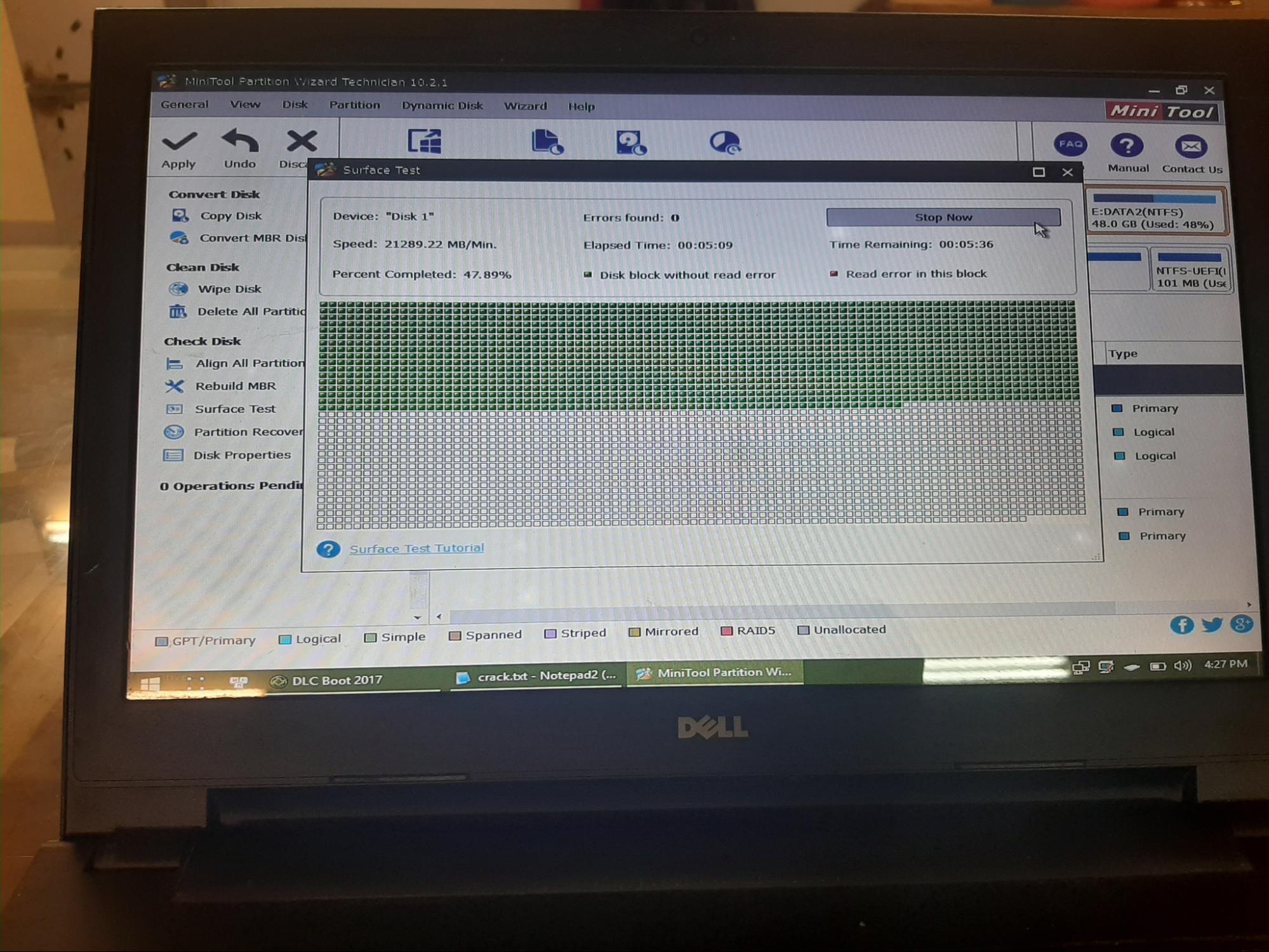
Laptop bị treo logo do ổ cứng máy tính bị lỗi
Lỗi bad sector bị lỗi là một lỗi thường gặp đối với ổ cứng máy tính. Báo lỗi ổ cứng không thể dẫn động một phân vùng nào đó, không thể đọc và ghi dữ liệu khác vào vùng này. Khi máy tính xách tay bị treo logo và không tắt được, có thể phân vùng khởi động Windows trên ổ cứng đã bị lỗi. Laptop Dell bị treo logo do bad sector trên phân vùng khởi động Windows
CPU còn được gọi là bộ xử lý trung tâm, hay đơn giản hơn là bộ vi xử lý. Nó là bộ phận chính truyền lệnh đến phần còn lại của máy tính để nó hoạt động. Chỉ cần CPU bị lỗi, máy tính bị treo khi mở máy, thậm chí bạn không thể khởi động máy tính được.
Trên thực tế, có rất nhiều tác động ảnh hưởng dẫn đến lỗi CPU và laptop bị treo logo mà ít người để ý, đó là:
Mỗi máy tính đều có tuổi thọ riêng. Một máy tính đã sử dụng từ 5 năm trở lên được coi là đã hết công suất nên việc vi xử lý xảy ra sự cố hay hỏng hóc là điều có thể chấp nhận được.
Khi nhiệt độ môi trường quá cao và máy tính không có cơ chế làm mát hiệu quả, bộ vi xử lý quá nóng và hỏng hóc hoặc hỏng hóc
Ngày nay có rất nhiều loại vi xử lý khác nhau. Mặc dù [ép xung CPU] có những lợi ích nhất định, nhưng đừng chủ quan, vì hành động ép xung cũng có nghĩa là bạn đang ép CPU làm việc quá sức. Vì vậy, đừng ngạc nhiên khi thấy có gì đó không ổn với CPU của bạn.
Điện áp tăng đột ngột có thể khiến bộ xử lý hỏng nhanh hơn. Do đó, bạn cần mua thiết bị chống sét lan truyền và pin dự phòng gắn vào máy tính để tránh trường hợp này xảy ra.
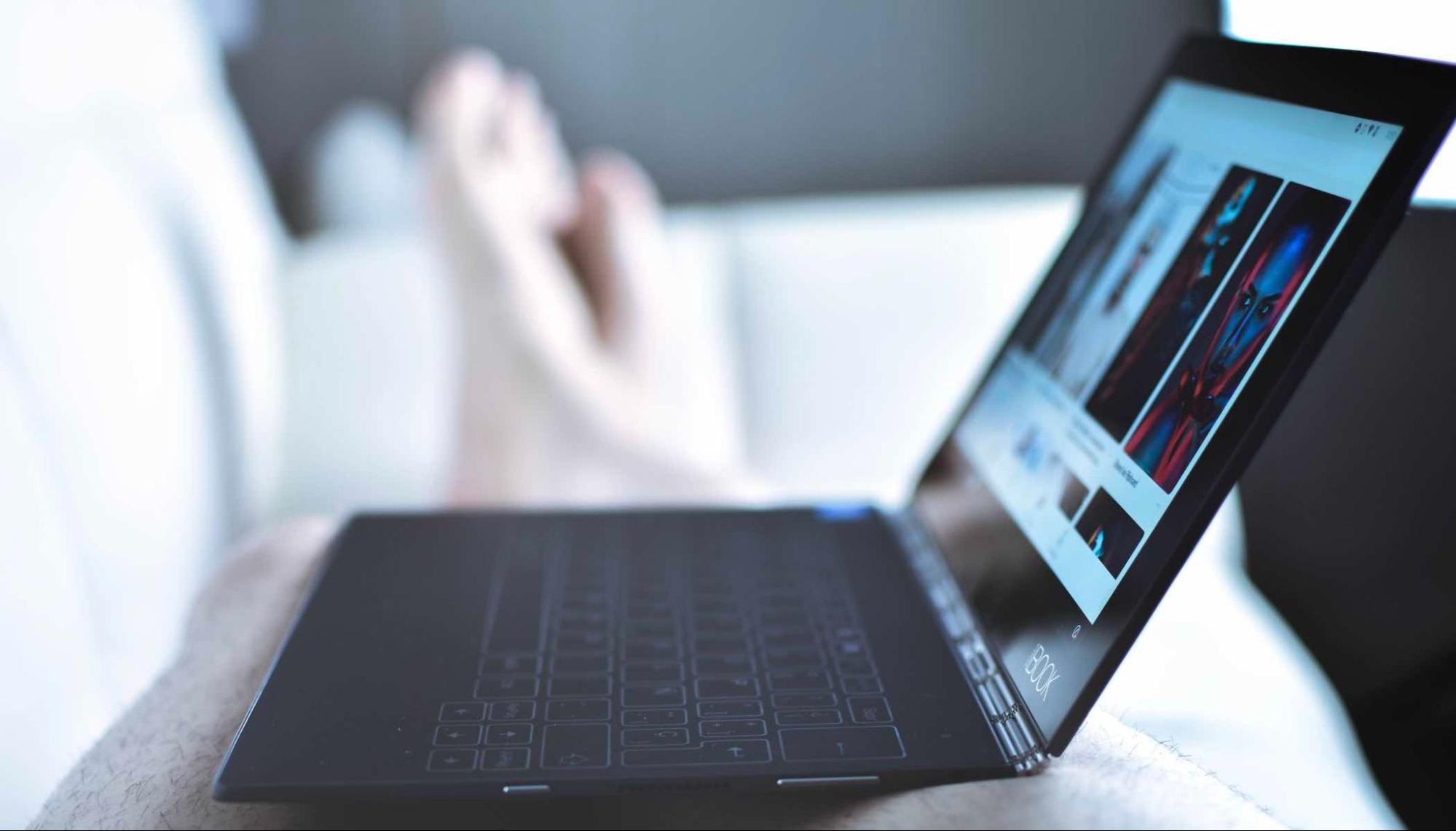
Cách khắc phục lỗi Laptop Dell bị treo logo
Để khắc phục lỗi Laptop Dell bị treo logo đơn giản và nhanh chóng, bạn có thể tham khảo các bước thực hiện với các cách sau:

Tắt ứng dụng và khởi động lại máy
Cách đơn giản nhất nhưng vẫn rất hiệu quả để đối phó với lỗi này là đóng tắt ứng dụng và khởi động lại nó. Tất nhiên nếu Laptop Dell bị treo màn hình thì bạn không thể tắt theo cách thông thường mà phải tắt trong Task Manager, cụ thể:
Bước 1: Nhấn tổ hợp phím Ctrl + Alt + Del hoặc Ctrl + Shift + Esc trên bàn phím
Bước 2: Chọn tab Ứng dụng và nhấp vào Kết thúc tác vụ để đóng ứng dụng.
Nếu vẫn không thể sử dụng thao tác này được trên máy, hãy nhấn và giữ nút nguồn cho đến khi máy tắt, sau đó khởi động lại xem máy còn bị treo hay không.
Bạn cũng có thể sửa Laptop Dell bị treo logo bằng cách khởi động lại máy ở chế độ Safe Mode bằng cách nhấn và giữ phím F8 hoặc truy cập vào bằng màn hình đăng nhập. Vào các bước sau:
Bước 1: Nhấn giữ phím Shift trên bàn phím
Bước 2: Chờ màn hình đăng nhập hiện ra, bạn chọn nút nguồn ở góc dưới bên phải màn hình, sau đó chọn Restart
Bước 3: Trong cửa sổ Windows RE, chọn Troubleshoot -> Advanced options -> Startup settings -> Restart. Lúc này máy sẽ khởi động lại và trên màn hình có nhiều tùy chọn, bạn nhấn phím 4 để vào chế độ Safe Mode mà không cần kết nối mạng. Và chọn phím 5 để truy cập mạng ở chế độ Safe Mode nếu bạn cần tìm kiếm trực tuyến.

Vệ sinh máy và sử dụng ở nơi thông thoáng
Bạn nên đặt máy tính ở nơi thoáng mát, tránh các góc phòng ẩm hoặc nơi kín gió để không làm tắc các quạt của hệ thống tản nhiệt. Đối với máy tính xách tay, bạn không nên để các vật dụng như gối, chăn, đệm… hoặc các vật dụng có bề mặt giữ nhiệt vì sẽ khiến lỗ thông hơi và quạt gió của máy bị bít lại, không thể sinh nhiệt. .
Bạn nên thường xuyên vệ sinh bên trong và bên ngoài máy tính của mình. Quạt tản nhiệt và lỗ thông gió là nơi bám nhiều bụi bẩn nhất. Tùy theo mức độ và vị trí của máy mà bạn có thể vệ sinh máy khoảng 4-6 tháng một lần, hoặc khi thấy máy nóng hơn bình thường cũng là lúc bạn cần vệ sinh máy.
Khi vệ sinh máy, bạn cần rút nguồn điện và tháo rời các bộ phận cứng của máy như RAM, đĩa cứng, card đồ họa để vệ sinh từng bộ phận một cách sạch sẽ hơn. Bạn không nhất thiết phải tháo chip hoặc quạt làm mát khỏi máy tính vì đây là những bộ phận mà bụi có thể khá khó xâm nhập.
Khi làm sạch các thiết bị phần cứng được tháo ra, bạn nên sử dụng khí nén để thổi bụi chứ không phải miệng, vừa để ngăn bụi bay vào miệng hoặc mũi, vừa để ngăn nước bọt của bạn tiếp cận với bề mặt của phòng này.
Bạn có thể vệ sinh quạt tản nhiệt bằng cách dùng tăm bông để lau cánh quạt, lỗ thông hơi ...
Lỗi CPU khiến Laptop Dell bị treo logo hoặc không thể khởi động lên được là trường hợp thường gặp khi sử dụng lâu ngày. Bạn có thể thử khắc phục lỗi này bằng cách làm như sau .Nếu thiết bị của bạn cũ, keo tản nhiệt có thể bị khô, dẫn đến việc truyền nhiệt kém từ CPU sang quạt, dẫn đến quá nhiệt và tắt máy.
Bôi keo tản nhiệt bao gồm việc lấp đầy khoảng trống giữa hai bề mặt của CPU và bộ tản nhiệt, do đó tăng hiệu quả truyền nhiệt từ CPU đến bộ tản nhiệt. Có 3 loại keo tản nhiệt chính vẫn được sử dụng:
Keo kim tuyến: Đây là loại keo dẫn nhiệt tốt nhất và cũng đắt nhất.
Keo gốc gốm, sứ: Là loại keo rẻ tiền hơn keo kim loại và khả năng dẫn nhiệt cũng kém hơn. Keo này thuộc tầm trung.
Keo silicon: Đây là loại có chất lượng kém nhất trong 3 loại, thường được bán kèm với tản nhiệt CPU tích hợp hoặc được sử dụng trong các loại keo tản nhiệt kém chất lượng.
Hoặc các loại keo chất lượng cao như: Indigo Extreme (100% kim loại lỏng) hoặc IC Diamond (chứa tinh thể kim cương) nhưng giá quá cao và việc sử dụng cũng khá phức tạp.
Khi bạn bôi keo tản nhiệt, nhớ làm sạch lớp keo cũ rồi quét một lớp keo mới với lượng vừa đủ (khoảng bằng hạt đậu).
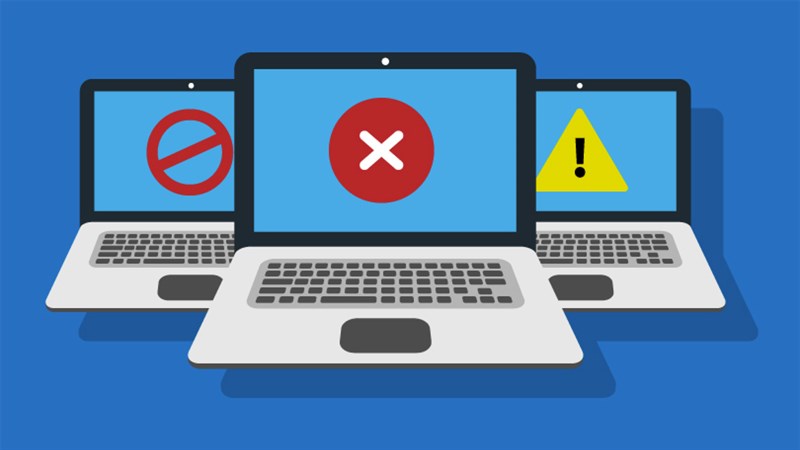
Kiểm tra lại ổ cứng của máy
Theo thời gian, tuổi thọ và độ bền của ổ cứng cũng sẽ giảm dần, đặc biệt là dòng máy sử dụng ổ cứng truyền thống dẫn đến tình trạng Laptop Dell bị treo logo. Để khắc phục lỗi này, bạn có thể đợi một thời gian xem máy có tiếp tục khởi động hay không vì lỗi nhẹ máy vẫn hoạt động bình thường.
Nếu sự cố nghiêm trọng, máy sẽ tiếp tục bị treo và bạn phải sử dụng chương trình kiểm tra HDD Regenerator trong đĩa Hiren Boot để kiểm tra lỗi này và khôi phục. Tuy nhiên, nhiều bạn chưa biết đến chương trình này, hãy đến ngay các trung tâm sửa chữa uy tín để nhận được sự trợ giúp từ các kỹ thuật viên tốt nhất.
Tuy lỗi này hiếm gặp nhưng bạn không thể bỏ qua. Bạn có thể vệ sinh RAM bằng cách dùng tuốc nơ vít tháo các con ốc dưới đáy máy tính, sau đó dùng tăm bông lau sạch chân và khe cắm RAM, sau đó lắp lại.
Ngoài ra RAM sử dụng lâu ngày bạn cần nâng cấp sẽ giúp tăng tuổi thọ và thời gian hoạt động của máy, giúp máy hoạt động ổn định và mượt mà hơn.
Lỗi Mainboard thường rất phức tạp và có nhiều nguyên nhân khác nhau. Nếu bạn không có kiến thức chuyên môn về cách sửa chữa Mainboard. Bạn nên nhờ sự trợ giúp của chuyên gia hoặc đưa đến cửa hàng sửa chữa uy tín để được kiểm tra và sửa chữa.
Trên đây là những nguyên nhân và cách khắc phục khi Laptop Dell bị treo logo, đứng màn hình hiển thị logo. Đó là một lỗi rất khó chịu và ảnh hưởng đến công việc của người dùng. Bạn cần khắc phục càng sớm càng tốt để laptop hoạt động bình thường trở lại. Cảm ơn bạn đã đọc bài viết của Nhật Minh Laptop, mong bạn sẽ có được sự lựa chọn ưng ý nhất.



